Chrome è uno dei browser in più rapida crescita e stabile, che è meritatamente popolare tra un numero enorme di persone. E tutto questo grazie alle sue impostazioni flessibili e alle ampie opportunità in termini di espansione delle funzionalità. Ma in alcuni casi, Chrome potrebbe interrompere il download dei file. Questo accade per una serie di motivi. Uno dei principali è la preoccupazione per la sicurezza degli utenti, dal momento che gli sviluppatori hanno impostato un divieto automatico di scaricare file da fonti sospette. Tuttavia, se Google Chrome non scarica file, è possibile trovare una soluzione.
- Possibili cause
- Come risolvere il problema
- Eliminare un profilo utente
- Cancella cache, cronologia e cookie
- Disabilitare le estensioni in conflitto
- Ripristinare le impostazioni di Google Chrome
- Disabilita il blocco antivirus
- Rilevamento e rimozione dei virus
- Reinstallare il browser Web
- Altri problemi e loro soluzione
Possibili cause
L'opzione più comune è che l'utente stesso ha "rotto" il suo browser web. In genere, ciò si verifica quando si installano estensioni in conflitto, che possono disabilitare alcune funzionalità, incluso il download.
Anche tra i problemi comuni vale la pena evidenziare:
- azioni di virus;
- Mancanza di spazio su disco in cui viene scaricato il file.
- cache sovraccarica, troppi cookie accumulati;
- azioni anti-virus;
- versione obsoleta del browser;
- Restrizioni del profilo
La maggior parte di questi problemi sono completamente risolti da soli. Nonostante il fatto che un tale errore possa sembrare critico, non è necessario cambiare il browser.
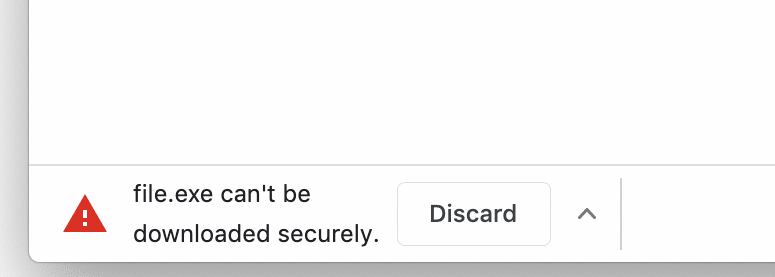
Come risolvere il problema
Se il problema di avvio non viene visualizzato immediatamente dopo l'installazione dell'estensione o di un'azione simile, sarà impossibile determinare esattamente l'origine del problema. In questo caso, vale la pena provare tutti i metodi a turno.
Eliminare un profilo utente
A volte, a causa di file utente danneggiati o di restrizioni impostate manualmente, il download del profilo potrebbe non essere più disponibile. L'unica soluzione è eliminare completamente l'account locale. Per fare ciò, avrai bisogno di:
- Premere win+R.
- Digitare %localappdata% nella riga.
- Vai come Google → Chrome → Dati utente.
- Eliminare la cartella predefinita.
- Riavviare il computer.
- Accedi al tuo browser.
Prima di ciò, si consiglia di accedere al proprio account Google nel browser e abilitare la sincronizzazione: questo aiuterà a salvare segnalibri, password e la cronologia delle visite e dei download.
Se non lo fai, quasi tutte le informazioni verranno eliminate, comprese le impostazioni del browser – dovranno essere nuovamente esposte.
Cancella cache, cronologia e cookie
Il metodo più semplice e più spesso raccomandato. Se la cache è piena, il browser potrebbe iniziare a rispondere in modo non corretto alle richieste degli utenti. Per risolvere il problema, avrai bisogno di:
- Accedi al tuo browser.
- Apri il menu.
- Passa il mouse sopra la cronologia.
- Nel menu di scelta rapida, seleziona "Cronologia".
- Fai clic su "Cancella cronologia".
- Scegli un intervallo di tempo (se non c'è nulla di importante nella storia, dovresti mettere un segno "Per sempre").
- Controlla tutti gli elementi.
- Clicca su "Elimina dati".
Per accedere rapidamente al registro della cronologia, si consiglia di utilizzare la combinazione Ctrl + H o Ctrl + Maiusc + Canc.
Vale la pena considerare che la rimozione dei cookie comporterà la perdita dell'autorizzazione automatica sulla maggior parte dei siti, sebbene le password e gli accessi stessi vengano conservati.
Disabilitare le estensioni in conflitto
Alcune estensioni potrebbero entrare in conflitto. Per questo motivo, i file nel browser non possono essere scaricati, danneggiati, così come altri problemi, fino alla completa inoperabilità del browser. Per risolvere il problema con le estensioni, avrai bisogno di:
- Apri il browser.
- Entra nel menu.
- Vai a Strumenti avanzati.
- Apri Estensioni.
- Visualizza un elenco delle estensioni installate.
- Disabilita tutto.
- Riavviare il browser.
- Inizia a connettere le estensioni una per una e prova a scaricare i file.
- Se si verifica il problema, eliminarlo.
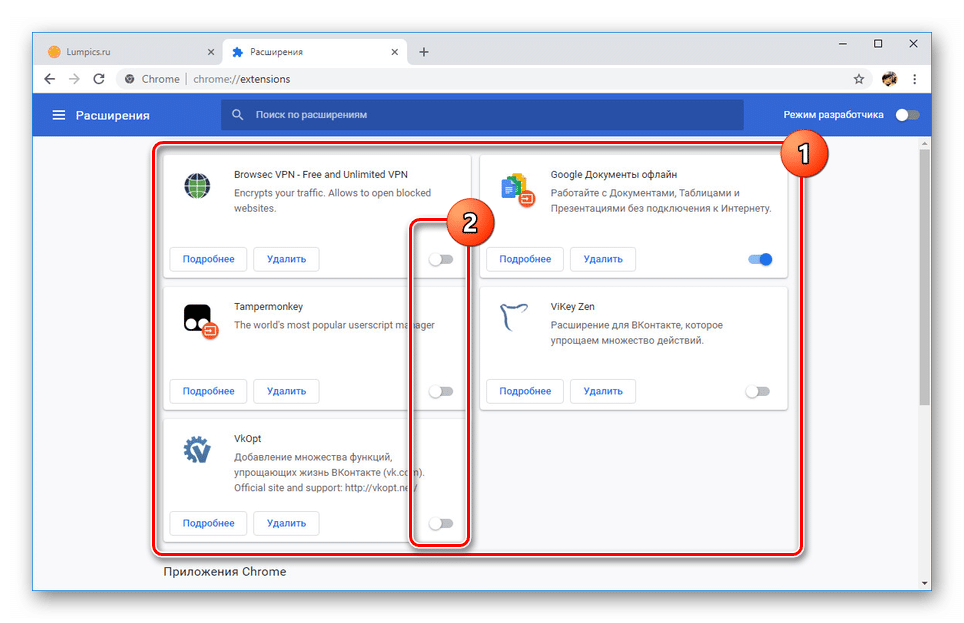
Se il problema è diventato critico e il browser non si avvia, o praticamente non risponde ai comandi:
- Premere Win+R.
- Immettere "%localappdata%".
- Google → Chrome → le estensioni → dei dati utente.
- Rimuovere tutte le estensioni (cartelle con nomi sotto forma di un set di caratteri).
Successivamente, potrebbe essere necessario installare nuovamente le estensioni desiderate, ma il problema verrà risolto.
Ripristinare le impostazioni di Google Chrome
Un modo brusco per risolvere il problema è un ripristino completo delle impostazioni di fabbrica.
Comporterà la completa perdita di cronologia, cache, cookie, segnalibri, password ed estensioni se la sincronizzazione non è stata abilitata.
Per eseguire un ripristino, è necessario:
- Accedi al tuo browser.
- Apri menu
- Vai alle impostazioni.
- Fare clic su "Ripristina impostazioni o rimuovi malware".
- Fare clic sulla voce "Ripristina impostazioni predefinite".
- Conferma azione.
Per andare rapidamente all'elemento desiderato, è possibile utilizzare il collegamento – chrome://settings/reset. Dopo aver completato la procedura, il browser rimarrà assolutamente pulito.
Disabilita il blocco antivirus
Alcuni antivirus possono bloccare il download di file sospetti. In questo caso, ha senso disabilitare temporaneamente la protezione. Dovrai andare alle impostazioni del software di protezione e lì annullare le restrizioni o spegnere completamente lo schermo. Ciò contribuirà a riprendere il download di file da fonti non attendibili (secondo l'opinione dell'antivirus).
Rilevamento e rimozione dei virus
I virus possono causare molti disagi. Possono anche danneggiare i file e disabilitare le funzioni di alcuni programmi. In questo caso, la verifica funge da precauzione.
È possibile utilizzare soluzioni gratuite, come Avira o 360 Total Security, che consentono di rilevare e neutralizzare la maggior parte delle minacce. Le soluzioni a pagamento, come gli antivirus NOD32 o Norton, contribuiranno anche a mantenere il computer completamente sicuro.
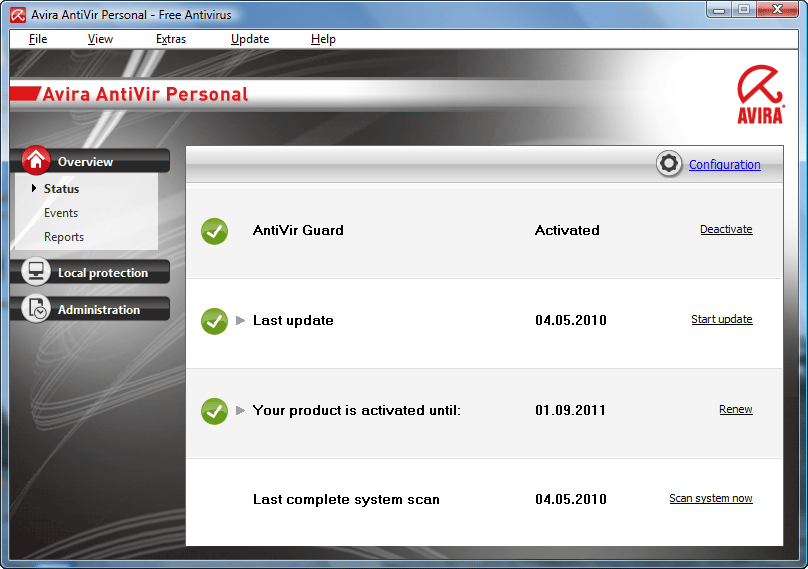
Reinstallare il browser Web
Una reinstallazione completa del browser può aiutare se i suoi file sono stati danneggiati o cancellati, il che ha portato all'impossibilità di scaricarli. Per reinstallare, è necessario:
- Premere win+R.
- Inserisci "control" nella riga (o usa un altro metodo per accedere al pannello di controllo).
- Selezionare Programmi e funzionalità.
- Vai a Installazione applicazioni.
- Trova il browser nell'elenco ed eliminalo.
- Apri un sito Chrome https://www.google.com/chrome/.
- Clicca su "Scarica Chrome".
- Aprire il programma di installazione e seguire le relative istruzioni.
L'ultima versione del browser può essere scaricata in anticipo, prima di eliminare quella corrente.
Altri problemi e loro soluzione
Se continui a non scaricare file su Google Chrome, il motivo potrebbe essere il seguente:
- mancanza di spazio sul disco rigido e nella partizione in cui viene effettuato il download – è necessario eliminare i file non necessari;
- scarsa connessione Internet;
- Il download proviene da una fonte non sicura.
L'ultimo punto deve essere chiarito. Se il sito su cui si trova l'utente e dove il link per il download ha il protocollo https e l'origine del trasferimento file ha il protocollo http, il download verrà interrotto e bloccato.
Puoi saperne di più su questo solo attraverso gli strumenti di sviluppo (chiamati ctrl + Maiusc + I), dove verrà visualizzato un errore contrassegnato come "Contenuto misto" nella sezione "Console". Il blocco riguarda tutti i tipi di file comuni: pdf, exe, zip, ecc.
È possibile ignorare il blocco come segue:
- Vai alla pagina desiderata.
- Fare clic su PKM sul collegamento per scaricare il file.
- Seleziona "Salva link con nome" dal menu di scelta rapida.
- Conferma l'azione (per fare ciò, fai clic sulla freccia rivolta verso il basso nel pannello inferiore, dove verrà visualizzato lo stato di avanzamento del download del file).

Il metodo non funziona su siti con JavaScript, quindi puoi usare un modo leggermente più radicale, ma efficace: i flag.
Bisogno:
- Digita nella barra degli indirizzi — chrome://flags/#treat-unsafe-downloads-as-active-content.
- Impostare il flag selezionato su "Disabilitato".
- Riavviare il browser.
Successivamente, i file dovrebbero iniziare a scaricarsi.







